HDMI, DisplayPort… Quel câble pour afficher en 144 Hz ?
Si vous avez du mal à configurer votre nouvel écran gamer en 144 Hz, c’est sûrement parce que vous n’exploitez pas la bonne connectique. Selon la définition choisie (HD, 2K, 4K), seuls certains types de câbles HDMI et DisplayPort seront compatibles. Suivez le guide !
Il n’est pas possible d’afficher avec un taux de rafraîchissement de 144 Hz en utilisant n’importe quel câble, loin s’en faut. On élimine d’office les très anciennes connectiques VGA et DVI qui sont incompatibles ; il y a quelques exceptions en DVI mais elles sont si rares et anciennes qu’il n’y a pas lieu d’en dire plus. Cet article se concentre donc à expliquer ce qu’il faut respecter au sujet des connectiques en vigueur depuis le début des années 2010 : le HDMI et le DisplayPort, en prenant en compte leurs différentes évolutions.
Câble HDMI ou DisplayPort à 144 hz : une question de bande passante
Avec les liaisons modernes, le signal qui transite entre la carte graphique et l’écran est de type numérique : des bits circulent. Et le câble qui permet ce transfert de données est entre autres caractérisé par sa bande passante maximale, c’est-à-dire le débit de données qui peut y transiter avant saturation.
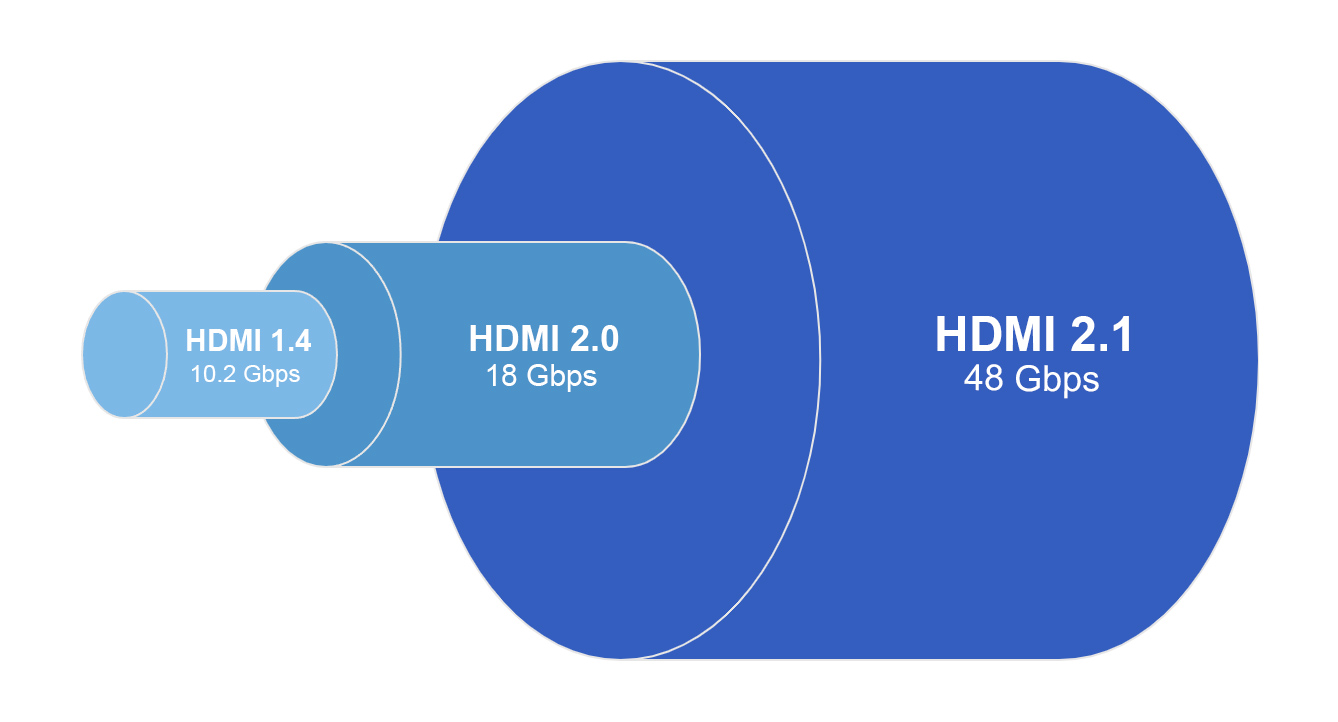
Par exemple, un câble HDMI 2.0 a une bande passante de 18 Gbps, ça signifie que 18 Gigabits (ce qui équivaut à 18/8 = 2,25 Go) par seconde sont admissibles. C’est énorme, n’est-ce pas ? Et bien ça ne suffit pas toujours ! Plus on augmente la résolution, le nombre de couleurs et le taux de rafraîchissement d’un flux vidéo, plus les besoins en bande passante explosent.
Prenons deux exemples. Dans un premier cas on souhaite afficher en Full HD à 60 Hz avec des couleurs standards (8 bits 4:4:4 avec une syncho CVT-R2, ce que nos cartes graphiques utilisent par défaut) : il faut passer par un câblage capable de délivrer au moins 3,2 Gb/s. Sachant que la norme HDMI 1.4 grimpe jusqu’à 10,2 Gb/s, c’est parfait ! En revanche, si on veut jouer en 2560×1440 à 144 Hz, sans rien changer aux couleurs, ce sont carrément 14,08 Gb/s qui sont requis. C’est plus de quatre fois supérieur ! Cette fois, le HDMI 1.4 est dépassé, il faut à minima du HDMI 2.1 ou du DisplayPort.
Dans la réalité, c’est un peu plus compliqué que ça car la bande passante sert aussi à faire circuler l’audio et d’autres signaux, mais plutôt que de s’embêter avec des calculs, voici un tableau résumant les connectiques nécessaires pour afficher à 144 Hz en fonction de la définition de l’écran (toujours pour des couleurs 8 bits et avec un sous échantillonnage standard 4:4:4) :
HD (1920x1080) @144 Hz | QHD (2560x1440) @144 Hz | 4K (3840x2160) @144 Hz | |
|---|---|---|---|
| HDMI 1.4 |  |  |  |
| HDMI 2.0/2.0a |  |  |  |
| HDMI 2.1 |  |  |  |
| DisplayPort 1.2/1.3 |  |  |  |
| Display Port 1.4 |  |  |  |
| DisplayPort 2.0 |  |  |  |
Testez votre vieux câble DisplayPort ou HDMI à 144 Hz avant d’en changer !
Il y a beaucoup d’exagérations des services marketing à chaque fois qu’une nouvelle norme de connecteurs HDMI ou DisplayPort arrive sur le marché. A en croire les fabricants, on est bon pour tout changer à chaque fois, mais que nenni !
Pour assurer une rétrocompatibilité maximale, les prises et le nombre de fils de ces normes ne changent pas, et en pratique de très nombreux câbles âgés tolèrent parfaitement les signaux modernes. Par exemple, la majorité des câbles vendus du temps du HDMI 1.4 sont tout à fait exploitables avec une carte graphique et un écran HDMI 2.0.
Après tout, on en revient à nos histoires de bande passante. Un câble certifié HDMI 2.0 garantit qu’il est capable de faire transiter 18,2 Gb/s comme la norme le spécifie, test qui n’a pas été effectué sur un câble plus ancien. Mais s’il est de bonne facture, le câble 1.4 en est capable lui aussi. Du reste, il n’a pas forcément besoin de tenir jusqu’à 18,2 Gb/s, mais précisément la bande passante dont vous avez besoin avec votre écran 144 Hz. Comment savoir ? Branchez-le, vous ne risquez rien. Si vous pouvez régler la bonne définition et le bon taux de rafraîchissement, c’est bien parti. Si l’image saute parfois (écran noir) ou qu’il y a régulièrement des petits défauts d’affichage, il y a en revanche de fortes chances pour que vous ayez dépassé la capacité de votre câble et qu’un autre s’avère nécessaire. Ce test est valable aussi bien en HDMI qu’en DisplayPort, à 144 Hz ou tout autre taux de rafraîchissement.
A propos de la qualité des câbles
On profite de cette page qui évoque les câbles vidéo pour vous mettre en garde contre les arnaques à la qualité. En effet, quand on souhaite acheter un nouveau cordon HDMI ou DisplayPort, on trouve à norme et longueur identiques de multiples tarifs qui peuvent aller du simple au décuple ! Qu’est-ce que ça change ? Est-il intéressant de payer plus cher pour un câble vidéo haut de gamme ?
Globalement, non. Nous ne sommes pas en train de dire qu’il n’existe pas de différences de qualité d’un câble à l’autre. Selon les matériaux utilisés et le diamètre des fils, sans oublier l’isolation, il y a réellement des câbles meilleurs que d’autres. Pour des connectiques analogiques, c’est important car la qualité des signaux qui y transitent en est immédiatement impactée. Mais dans le cas de signaux numériques, ce qui est le cas pour l’affichage PC depuis l’abandon du VGA, du moment que la bande passante nécessaire est disponible, tout va bien. On peut avoir un câble de mauvaise qualité capable de 8 Gb/s d’un côté et un câble excellent qui tient 50 Gb/s de l’autre, du moment qu’on a besoin de moins de 8 Gb/s, ça ne change rien. Il n’y aura pas de différence de qualité d’image ou de fluidité.

Donc en règle générale, les câbles HDMI et DisplayPort de premier prix suffisent, en tout cas jusqu’à 3 voire 5 m. Pour les grandes longueurs (10 ou 15 m), payer un peu plus cher est parfois souhaitable, mais gardez en tête que les super câbles plaqués or et/ou gainés dans une tresse renforcée au carbone ne servent à rien si ce n’est pour la beauté de l’objet. Mieux vaut investir quelques euros supplémentaires dans le moniteur pour avoir le meilleur écran 144 Hz possible, plutôt que dans un câble coûteux.
USB Type-C et adaptateurs HDMI vers DisplayPort (ou l’inverse) pour le 144 Hz
La connectique DisplayPort exploite les prises DP et mini DP, mais on la trouve aussi dans certaines prises USB Type-C, notamment dans les portables avec Thunderbolt 3 ou 4. Et ça ne change rien. Vous pouvez utiliser un connecteur natif USB Type-C vers DP ou USB Type-C vers USB Type-C (selon que votre écran a une entrée ou l’autre), les limitations concernant le taux de rafraîchissement sont les mêmes que pour n’importe quelle prise DisplayPort.

En revanche, si vous décidez de passer par un adaptateur HDMI vers DisplayPort à 144 Hz (ou bien DisplayPort vers HDMI), méfiez-vous ! Bien que ça ne soit pas toujours bien inscrit, l’adaptateur ne doit pas se contenter de transformer l’embout en HDMI ou DisplayPort, mais bel et bien correspondre à la norme dont vous avez besoin pour afficher en 144 Hz ou plus.
Ne pas oublier de lire la notice de son écran 144 Hz
Quand on souhaite afficher en 144 Hz, toute la chaîne graphique doit être compatible. A savoir la carte graphique, le câble et l’écran ! Toutes les cartes graphiques vendues depuis plus de 10 ans étant compatibles avec le 144 Hz, au moins en DisplayPort, passons sur ce point. Les câbles ? Nous venons de tout expliquer. Reste l’écran ! On peut se dire qu’en ayant payé pour un moniteur 144 Hz, tout va bien se passer. Mais il est important de bien lire sa fiche technique et/ou son mode d’emploi, car la majorité des écrans disposent de plusieurs entrées, et toutes ne sont pas forcément compatibles avec les taux de rafraîchissement élevés ! Par exemple, le iiyama G-Master GB3466WQSU-B1 – l’un des meilleurs écrans ultrawide – est commercialisé pour 3440×1440 @144 Hz, mais seules ses entrées DisplayPort 1.4 sont capables d’y parvenir. Si vous le reliez à votre PC en HDMI, ses entrées HDMI 2.0 sont limitées à 3440×1440 @100 Hz.